-
如何更换电脑壁纸
- 2023-04-19 09:40:03 来源:windows10系统之家 作者:爱win10
如何更换电脑壁纸?最近有网友想给使用了很久的电脑壁纸更换一下,但是不太了解如何更换电脑壁纸,于是向小编咨询具体的操作方法,下面小编就给大家带来了更换电脑壁纸的方法。
工具/原料:
系统版本:win10家庭版 & MacBook Air
品牌型号:宏碁非凡S3X
软件版本:upupoov2.3.4.0
方法/步骤:
方法一:windows系统更换壁纸方法
1、进入电脑系统,在空白区域右键选择个性化的选项。

2、在弹出的弹窗中,点击浏览的选项。

3、选择需要设置为壁纸的图片,点击选择图片的选项。

4、选定图片后即可更换电脑壁纸。

方法二:mac系统更换壁纸方法
1、在苹果电脑桌面,打开左上角开始菜单。
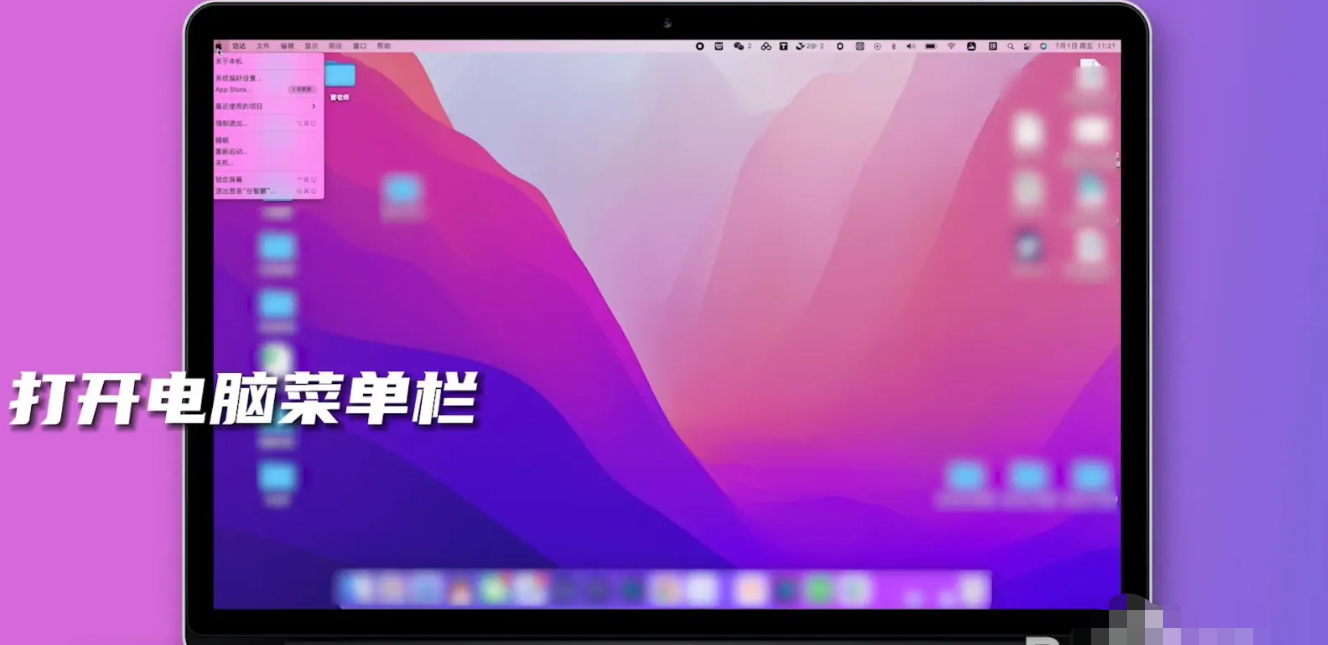
2、在开始菜单列表中,打开【系统偏好设置】。

3、进入系统偏好设置页面,打开【桌面和屏幕保护程序】。

4、进入桌面和屏幕保护程序设置页面,在桌面设置窗口,从图片列表中选择具体图片设置为桌面壁纸即可。

方法三:使用第三软件进行壁纸更换
1、首先下载安装upupoo动态壁纸软件,打开后双击启动更换动态桌面壁纸的软件。

2、在左侧点击【发现壁纸】,选择【视频】,在下方找自己喜欢的动态壁纸,可以点击预览图片打开新的页面。

3、在新的页面中可以预览动态壁纸的效果,可以直接点击【下载】。

4、提示需要登录账号,可以直接用QQ快捷登录,再点击下载。

5、完成后,在左侧点击【下载的壁纸】,找到下载好的壁纸,双击就可以应用在桌面壁纸上。

总结:
以上就是小编教大家的如何更换电脑壁纸的方法,与大家分享了windows系统与mac系统更换壁纸的方法,同时还分享了利用第三方软件如何进行壁纸更换,有需要的朋友可以参考以上步骤进行操作,系统能帮助到大家。
猜您喜欢
- 云骑士装机后蓝屏怎么办2020-01-31
- windows7家庭激活密钥分享2022-11-13
- 惠普windows7激活方法2022-11-26
- ipad怎么连接电脑,小编告诉你ipad怎么..2018-06-12
- 苹果手机上网速度慢,小编告诉你苹果手..2018-07-27
- iphone快播怎么用2015-04-29
相关推荐
- 小编告诉你手机抢票软件哪个好.. 2018-09-30
- 蓝屏修复工具怎么使用 2020-01-06
- 小编教你电脑没声音怎么办.. 2018-12-14
- 如何提高网速,小编告诉你怎样提高手机.. 2018-06-11
- pycharm激活码最新版怎么使用.. 2022-06-18
- 微信功能,小编告诉你微信中怎么停用不.. 2018-08-30





 魔法猪一健重装系统win10
魔法猪一健重装系统win10
 装机吧重装系统win10
装机吧重装系统win10
 系统之家一键重装
系统之家一键重装
 小白重装win10
小白重装win10
 深度技术 Ghost win7 SP1 32 位旗舰版 V8.6
深度技术 Ghost win7 SP1 32 位旗舰版 V8.6 酷我音乐盒_v2013正式版(音乐播放器)
酷我音乐盒_v2013正式版(音乐播放器) HexAssistan v2.8 绿色汉化版 (十六进制代码编辑器)
HexAssistan v2.8 绿色汉化版 (十六进制代码编辑器) QQ五笔输入法2.0版(QQ输入法官方下载)
QQ五笔输入法2.0版(QQ输入法官方下载) 系统之家Ghost Win7 64位旗舰版系统下载 v1903
系统之家Ghost Win7 64位旗舰版系统下载 v1903 Ghost_Win7旗舰版64位自动激活建国65周年纪念版
Ghost_Win7旗舰版64位自动激活建国65周年纪念版 小白系统win1
小白系统win1 深度技术Ghos
深度技术Ghos 萝卜家园32位
萝卜家园32位 雨林木风win1
雨林木风win1 视频修复工具
视频修复工具 菜鸟之家捆绑
菜鸟之家捆绑 WebShot v1.9
WebShot v1.9 萝卜家园ghos
萝卜家园ghos 小白系统Ghos
小白系统Ghos Foobar2000 v
Foobar2000 v 删除多余Offi
删除多余Offi 萝卜家园Ghos
萝卜家园Ghos 粤公网安备 44130202001061号
粤公网安备 44130202001061号